应用介绍
今天小编为你带来了一款非常实用Excel甘特图插件--blue excel破解,有了它之后可以帮你简化日常Excel操作,对用户的工作会有很大的帮助,下面给大家仔细介绍下这款软件的功能和使用方法等。
软件介绍:
Blue Excel破解是一个辅助Excel表格中生成项目计划图的甘特图插件,除了帮你更方便地使用Excel所有的功能外,还可以帮你进行项目管理、生成项目计划和跟踪项目进展非常的实用。
软件功能:
1、数据过滤:多个关键字过滤功能
2、单元格合并:将选中的单元格合并,内容合并到一个单元格内
3、创建甘特图:Blue Excel提供方便快捷的工具用于制作甘特图
4、颜色填充:提供常用颜色填充的快捷方式
5、跨文件查找:在另一个文件中查找当前单元格的内容,便于两个文件比较更新
6、快速命令:快速访问Excel命令,尤其是不常用的命令
7、简单记事本功能
软件特色:
1、免费任务工具模板
2、可制作甘特图,集成计划,资源计划
3、具有Excel现有功能的快速访问工具条
4、具有自创的新功能的快速访问方法
5、支持Office 2010以上所有的版本
安装方法:
1、下载Blue Excel破解后先解压文件,而后找到setup-blueexcel.exe,双击进入欢迎界面,点击下next按钮
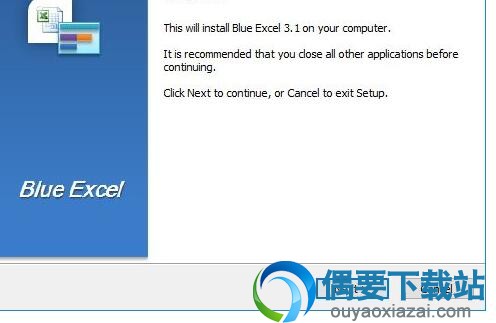
2、根据系统提示,请仔细阅读本协议,认可后请点击I accept the agreement而后点击安装继续
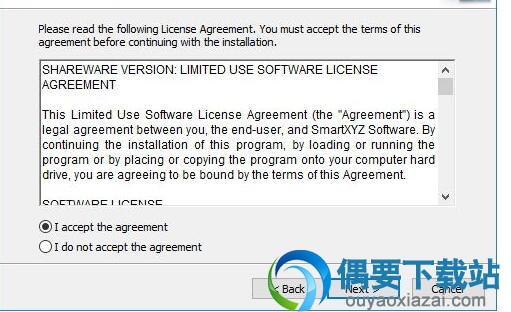
3、系统会提供默认的安装路径,还可以自己选择安装路径
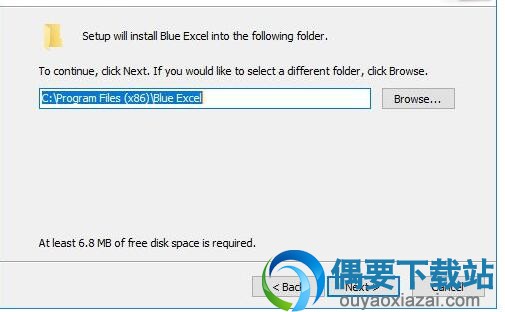
4、设置好所需安装内容后,单击next按钮,弹出设置程序文件夹操作界面。系统默认的程序目录是Blue Excel在一般情况下不需要做任何修改
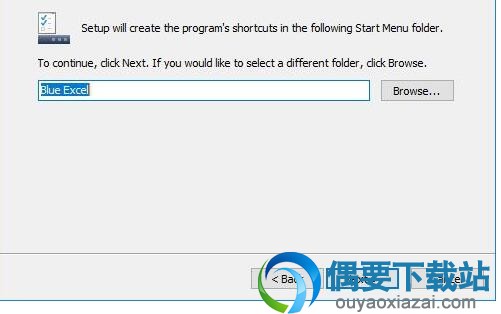
5、选择使用中文说明书,选择这个项目,点击next继续安装

6、安装预览,可以查看所有的安装信息,这里想要修改的话就点击上一步
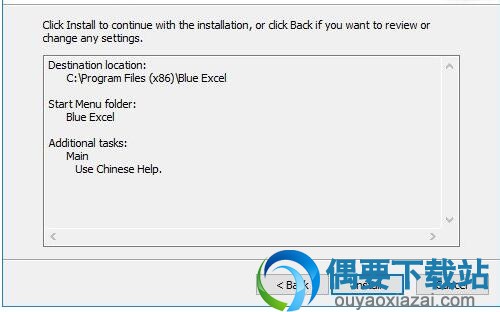
7、这里会提示您是否需要即刻安装,如果你设置的项目不精准的话,可以点击下一步修改,如果不需要修改的话点击确定

8、耐心等待一会,这款Excel甘特图插件就安装好了
注:安装时请确保退出Excel程序!
Blue Excel使用教程:
1、Blue Excel安装完成后,新建Excel文件并打开
2、切换到Blue Excel工具栏

3、点击Plan Tool Bar 按钮显示Plan Tool Bar 工具栏。点击工具栏上的创建模板按钮,弹出模板生成对话框
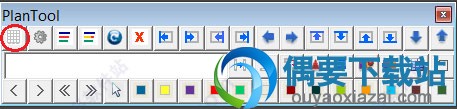
4、在对话框内输入计划起始日期。缺省为当前周加上30周。还可以选择以工作日为基础的模板和以日历日期为基础的模板
5、新建计划模板,下图可供参考

6、输入起始日期会自动生成任务条甘特图
7、选中任务条可以使用计划工具条上的移动按钮,图形化的移动任务条。使用任务条上的扩展,压缩按钮可以扩展。还可以选中单元格覆盖任务的起始日期,使用工具栏上的创建任务条按钮直接生成任务条
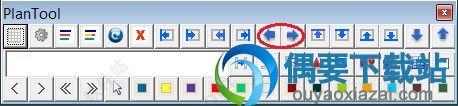
使用说明:
[Gantt Chart by week] -支持以周为单位的甘特图绘制
[Gantt Chart by week day] - 支持以工作日为单位的甘特图绘制
[Gantt Chart by calendar] - 支持以日期为单位的甘特图绘制
定义怎么算作每年的第一周:
1-First week in January - 一月的第一周
2-First week with 4 days-第一个4天以上的周
3-First full week-第一个7天的周
以上就是对Blue Excel破解的仔细介绍,需要说明的是这款软件是免注册码的,您可以放心下载使用,希望这款软件可以帮助到您。




















